Tekijä Järjestelmänvalvoja
Android-sovellukset ovat nykyään iso asia, sillä yli 1,5 miljoonaa mobiililaitteella toimivaa sovellusta vie Internetin ja tekniikan seuraavalle tasolle. Mutta tapana ei ole hienoa, jos voit käyttää näitä Android-sovelluksia myös tietokoneellasi. Nyt Google sallii sen sinulle. Joten jos järjestelmässäsi on Android-sovelluksen apk, voit käyttää sovellusta suoraan Chrome-selaimellasi. Ainoa puute on, että se sallii vain yhden sovelluksen kerrallaan. Joten antaa hajottaa prosessin hieman pidemmälle.
Katso lisää:15 mielenkiintoisinta Android-sovellusta
Asenna ensin ARC Welder
Mene vain Chrome-laajennustehdas ja lisää se vain kromiin. Tiedoston koko on hieman yli 100 Mt, joten lataaminen vie jonkin aikaa, joten ole kärsivällinen.
Se asennetaan Chrome-selaimeesi.
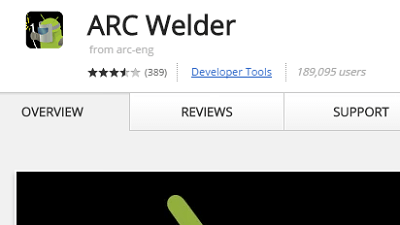
Vaihe 2 # Kun se on asennettu, kirjoita kromi: // sovellukset selaimen osoiterivillä. Se alkaa näyttää Arc Welder -sovelluskuvakkeen alla olevan kuvan mukaisesti. Napsauta kuvaketta.
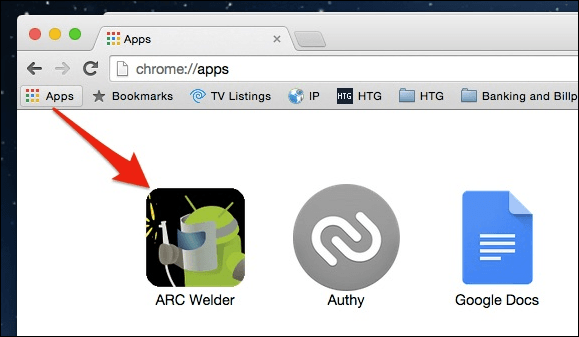
Sillä välin sinun on löydettävä sovelluksen Android-apk, jonka haluat työskennellä kromina. Jos sovellus on asennettu puhelimeesi, käytä vain
android apk -uutin purkaa apk. Voit myös kokeilla joitain android-apk-peilisivustoja, mutta sitä ei oikeastaan suositella turvallisuuden kannalta.Vaihe 3 # Mainosta nyt APK: ta käyttöliittymän kautta kuvan osoittamalla tavalla.
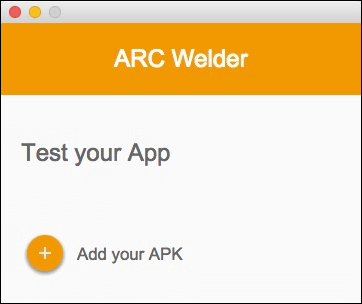
Vaihe 4 # Lisää vain apk ja jätä seuraavassa näytössä vain oletusasetukset sellaisenaan ja napsauta käynnistyssovellusta.
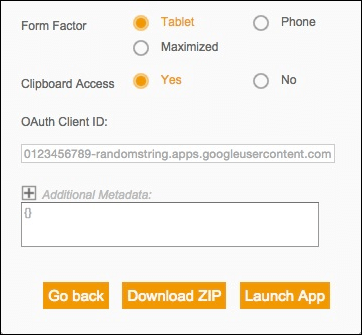
Voit myös käynnistää sovelluksen, kun se on ladattu, siirtymällä kohtaan kromi: // sovellukset. Ainoa se on, että se käyttää vain yhtä sovellusta kerrallaan.

